Комбинации из чёрно-белых полос или квадратов сегодня встречаются практически везде: от магазинов до музеев и банков. Встречаются они и в неожиданных местах, например, на памятниках архитектуры. Чтобы понять, как установить сканер QR и штрих-кодов и как им пользоваться, нужно иметь представление, что это за коды, для чего нужны и какие возможности дают пользователям.
Каким образом расшифровать данные, которые хранит в себе код, что для этого требуется и какими характеристиками должно обладать считывающее устройство, рассмотрим в статье.
Подберём сканер штрихкода для вашего бизнеса. Доставим в любую точку РФ!
Оставьте заявку и получите консультацию в течение 5 минут.
Отличие QR (кьюар)-кода и линейного штрихкода
Штрихкод (линейный или 1D-код) — это изображение (чередование полос разной толщины) на поверхности (упаковке) товаров или на этикетке, предназначенное для оптимизации товароучёта. Сведения со штрихкода считываются с помощью технических средств: сканеров, ПК или смартфонов. Использование кодирования позволяет быстро идентифицировать изделие, вносить в систему учёта товаров, отслеживать маршрут от изготовителя до конечного покупателя.
Штрихкод выполняет не только информативную и идентификационную функции, но и многие другие:
- автоматизация контроля над запасами товаров;
- удобство организации движения товара (отгрузок, транспортировки, хранения);
- увеличение скорости и качества обслуживания клиентов.
В нашей стране самыми популярными линейными считаются коды из тринадцати (JEAN-13) и восьми (EAN-8) цифр.
EAN-8 расшифровывается как:
- начальные две цифры — код государства;
- далее пять цифр — код изготовителя;
- проверочная цифра (вычисляется на основании предыдущих цифр на основе определённого алгоритма).
- три цифры — шифр организации, являющейся членом EAN International (например, для РФ — 460-469);
- шесть цифр — организация-производитель;
- далее комбинация из трёх цифр — код изделия внутри компании;
- контрольное число.
Штрихкод нельзя располагать на участках, где уже присутствуют иные маркировочные компоненты: надписи, рисунки или перфорация.
QR-код — это более современный, усовершенствованный двухмерный (2D) штрихкод, имеющий возможность хранить большее количество полезной информации, чем линейный.
Аббревиатура QR означает «быстрый отклик». Такой код универсальный, с практически неограниченными возможностями, он может быть нанесен на любую ровную поверхность и иметь различные размеры: от 21х21 модулей (версия 1) до 177х177 (версия 40).
В штрихкоде информация считывается по горизонтали и ограничивается 30 знаками, а QR-код предоставляет гораздо большие возможности: данные считываются как по горизонтали, так и по вертикали, и объем может составлять около 4000 символов.
В кьюар-код можно зашифровать самые разнообразные данные: товарные чеки, ссылки на интернет-сайты, контактные данные и многое другое. После сканирования (если «зашит» веб-адрес сайта) код автоматически перенаправляет пользователя на нужный адрес, открыв его в браузере. Если в коде зашифрованы текст, фотография или рисунок, то они выводятся на экран считывающего устройства. Если это закодированный товарный чек, то появится возможность увидеть сведения о товаре, получить доступ к купону акции или использовать скидку.
Главным преимуществом QR-шифрования можно назвать высокую скорость обработки информации. Это в особенности удобно для использования в банковской сфере и всех областях, связанных с движением товара. Использование данной технологии помогает легко оплатить покупку, всего лишь отсканировав код, не используя банковские карты.
Как происходит процесс оплаты:
- покупатель подходит к кассе с покупками;
- продавец сканирует все товары, считает общую сумму и создаёт QR-шифр;
- покупатель заходит в приложение для осуществления платежей на телефоне или планшете, сканирует код и осуществляет оплату;
- продавец после получения уведомления о том, что оплата совершена, формирует чек;
- покупателю приходит оповещение (СМС или оповещение в приложении) о произведённом платеже.
Оплата по коду — относительное новый вариант использования существующей технологии, но завоёвывающий всё большую любовь пользователей.
Двумерный штрихкод, размещённый на рекламном баннере, моментально перенаправляет пользователей на форму для оформления заказа или оплаты товара. При этом технология гарантирует надёжность и безопасность при проведении любых финансовых операций.
Мы готовы помочь!
Задайте свой вопрос специалисту в конце статьи. Отвечаем быстро и по существу. К комментариям
Скачать сканер QR-кодов на русском и как пользоваться
Чтобы иметь возможность считывать информацию с QR-кода, необходимо иметь в доступности одно из устройств: специальный сканер, персональный компьютер, смартфон или планшет, оснащённый камерой.
Если нужно часто пользоваться сканированием кодов при помощи компьютера или самим создавать QR-коды, то имеются два варианта:
- пользоваться онлайн-сервисами (необходим постоянный доступ к интернету);
- скачать сканер QR-кодов на русском языке на ПК и пользоваться им без выхода в глобальную сеть.
Раньше для решения задачи требовалось приобретать специальные считывающие устройства (сканеры) и подключать их через USB к ПК. Сегодня это уже необязательно.
Из онлайн-сервисов хорошим вариантом является ресурс qr.smartbobr.ru. Порядок действий для считывания информации предельно прост:
- зайти на сайт;
- распознать картинку с кодом одним из методов: загрузить её в память ПК либо воспользоваться камерой компьютера или ноутбука.
Также здесь можно создать свой QR-код. Для этого в предложенное поле ввести нужный вам текст, картинку или ссылку на интернет-сайт. Полученный код можно сохранить на свой компьютер или отправить на e-mail.
Для постоянного использования более удобны установленные на компьютер программы. Например, хороший вариант — бесплатная версия CodeTwo QR Code Desktop Reader, которая даёт возможность распознавать QR и линейные коды с монитора или при помощи веб-камеры. Как только программа считает код, на экран будет выведена расшифрованная информация.
Если есть необходимость считывания кодов при помощи мобильного устройства или планшета, как на Android, так и на iOS, нужно установить специальное приложение. Скачать и установить сканер кьюар-кодов на свой гаджет легко, используя Google Play Market или App Store.
Нужен сканер штрихкодов? Подберём оборудование для вашего бизнеса за 5 минут.
Оставьте заявку и получите консультацию.
Лучший сканер QR-кодов для Андроид
Существует множество программ, при помощи которых можно сканировать информацию на продукции в магазинах, книгах и прочих местах, где есть QR или штрихкоды. Это, например, QR Droid, Kaywa reader, RedLaser, QuickMark и другие.
Главное, чтобы у телефона имелась камера, с её помощью программа считывает код, чтобы затем распознать его и вывести на экран устройства расшифрованный результат. Некоторые смартфоны имеют предустановленное программное обеспечение для распознавания кодов. Наиболее популярны программы, имеющие возможность импортировать данные в другие приложения.
Судя по отзывам пользователей, лучшим сканером QR-кодов для Андроид является программа «QR сканер штрих-кода» — быстрый и точный сканер для мобильных устройств и планшетов.
Основные характеристики и возможности программы:
- возможность кодирования любой информации: контактных данных, приложений, e-mail и прочей;
- наличие дополнительных функций (экспозиция, фонарик, автофокус);
- возможность передачи данных друзьям через социальные сети и мессенджеры (VK, Facebook, WhatsApp и другие), а также СМС и e-mail;
- опция автоматического открытия интернет-страниц;
- сохранение истории прошлых сканирований;
- вибрация и звуковые оповещения;
- возможность инвертирования;
- копирование текста в буфер обмена.
С его помощью можно сканировать, распознавать, создавать и передавать любые QR- и линейные коды, а простой в использовании интерфейс поможет сделать это быстро, надёжно и легко.
Источник: online-kassa.ru
Как отсканировать QR-код на компьютере?
QR-код — один из разновидностей штрихкодов, используемый не только в торговле, но и в качестве носителя закодированной текстовой информации. Чаще всего QR-код содержит веб-ссылку, ведущую на информационную статью или мобильное приложение (например, на Google Play или App Store).
Для считывания QR-кодов, как правило, используется смартфон или планшет с камерой. Все уже давно привыкли сканировать такие коды при помощи телефона, используя для этого специальные мобильные приложения (или стандартное приложение «Камера»).
Но как быть, если под рукой нет смартфона, а есть только стационарный компьютер или ноутбук? Есть несколько решений — использовать программу для считывания QR-кодов, расширение для браузера или специализированный веб-сервис.
QR Code Desktop Reader Generator — самая известная программа для компьютеров, позволяющая не только считывать, но и генерировать собственные QR-коды. Последняя функция нас не интересует, потому рассмотрим только модуль сканирования.

Утилита QR Code Desktop Reader Scan»
Как читать QR коды с экрана смартфона не имея под рукой второго
Обучающее видео как сканировать qr код

Пользователи браузера Mozilla Firefox также имеют возможность установки расширений для считывания QR-кодов (ни один плагин от Chrome в Firefox не работает). Одно из таких — «Context QR». Мы решили рассмотреть именно это расширение по той причине, что оно отличается от всех остальных принципом работы. Сейчас все станет понятно:
- Устанавливаем расширение по тому же принципу, что и в случае с Google Chrome ( ссылка на скачивание с официального сайта расширений Firefox).
- Расширение «Context QR» не имеет видимых окон. Вместо этого оно интегрируется в контекстное меню браузера, вызываемое при клике правой кнопкой мыши по изображению. Кликните по любой открытой в браузере картинке с QR-кодом и выберите в меню самый нижний пункт «Распознать как QR-код»:

- Сразу после в нижнем правом углу экрана отобразится всплывающее уведомление с раскодированным текстом, который также будет скопирован в буфер обмена, и его можно будет вставить в документ, текстовое поле и т.д.

«QR Code» и «Context QR» — не единственные расширения, позволяющие сканировать QR-коды. Вот несколько альтернативных вариантов для Google Chrome, Opera и Яндекс.Браузера:
Пара вариантов для браузера Mozilla Firefox:
- QR Code (Generator and Reader)
- QR Code Reader
Онлайн-сканнеры QR-кодов (веб-сервисы для распознавания QR-кодов)
И последний способ раскодирования QR-кодов — использование специализированных веб-сервисов. Один из таких — ZXing Decoder Online . Данный сервис работает как со ссылками на изображения, так и с графическими файлами с QR-кодами и не только (тут можно раскодировать и многие другие типы штрихкодов). Пользоваться им просто:
- Вставлям ссылку в поле «Enter an image URL» или выбираем изображение в блоке «Or upload a file».

- Нажимаем кнопку «Отправить» и смотрим на результат:

Если же требуется распознать QR-код с бумажного носителя (упаковки товара, например), используя для сканирования веб-камеру,можно воспользоваться сервисом WebQR :

- Для сканирования с веб-камеры кликните по изображению с изображением камеры.
- Наведите веб-камеру на сканируемый объект.
- Ознакомьтесь с результатом сканирования.
- Инструкции
- Лучшие программы
- Полезные советы
Источник: www.softsalad.ru
Сканирование QR-кода через телефон Vivo

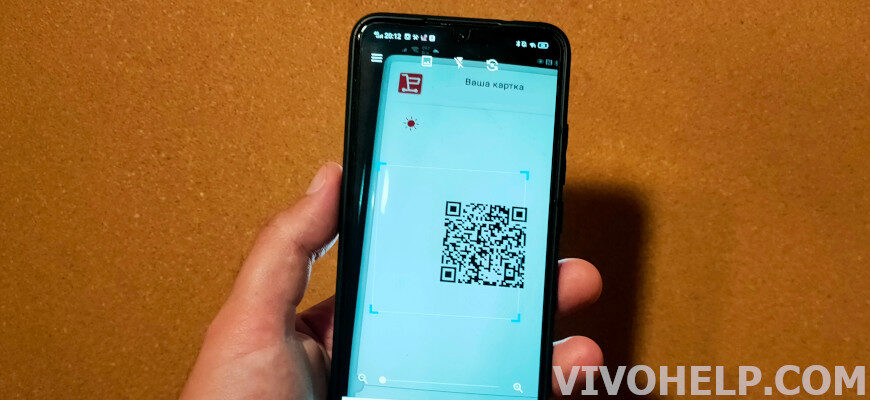
FAQ
Квадраты с черно-белыми пиксельными узорами встречаются на каждом шагу. Их размещают на рекламных баннерах, чеках, в газетах и журналах и даже на страницах интернета в блоках с рекламой. Пользователям давно известны подобные шифровки, но особенности технологии QR-кода и способы ее применения в жизненных ситуациях знают не все.
Люди нередко задаются вопросами о том, как открыть информацию, зашифрованную в небольшом квадрате и использовать ее в своих целях. К счастью, на сегодняшний день юзерам доступно сканирование QR-кода через телефон Vivo. И хотя на устройствах этого производителя она продумана не до конца, расшифровать двухцветную картинку удастся без проблем.
Навигация по статье
- Штрих-код и сканер
- Как отсканировать QR-код на Vivo
- Сторонний софт
- Почему не сканируется штрих-код
- Видео-инструкция
- FAQ
Штрих-код и сканер
QR-код представляет собой двухмерный штрих-код, где зашифрована полезная информация для пользователя. Такой черно-белый квадрат встречается в чеках, квитанциях, на этикетках из магазинов, на страницах интернет-ресурсов, в музеях и на памятниках архитектуры. Универсальность шифра позволяет специалистам наносить его на любую плоскую поверхность. А современные камеры устройств способны распознать эти коды, независимо от их размеров.
QR-сканер на Vivo дает возможность быстро получить зашифрованную информацию. Для этого достаточно только навести камеру на двухцветный пиксельный квадрат и дождаться его обработки.
Как правило, сканер распознает код мгновенно – пользователям не приходится останавливать камеру своего смартфона на изображении ни на секунду.
Принцип работы технологии состоит в сканировании и расшифровке информации с QR-сервиса. Как только операция достигает своего завершения, на дисплей мобильного устройства выводится раскодированный результат в более понятном пользователю виде.
Как отсканировать QR-код на Vivo
Смартфоны Виво поддерживают функцию сканирования QR-кода по умолчанию. Она доступна в панели уведомлений, а также на экране Smart Launcher. Такая функция есть не во всех устройствах, но на данный момент каждый новый продукт производитель стремится дополнить ею.
При наличии встроенного сканера расшифровать код удастся следующим образом:
- Открыть шторку уведомлений, потянув вниз.
- Нажать значок [–].
- Навести камеру на зашифрованный код.
Изображение с шифром должно располагаться четко в зоне сканирования, где опускается горизонтальная линия.
Определение скрытой в квадрате информации происходит автоматически. А что касается удачного завершения операции, об этом оповестит переход по зашифрованной ссылке или выведение на экран телефона текстовой информации.
Сторонний софт
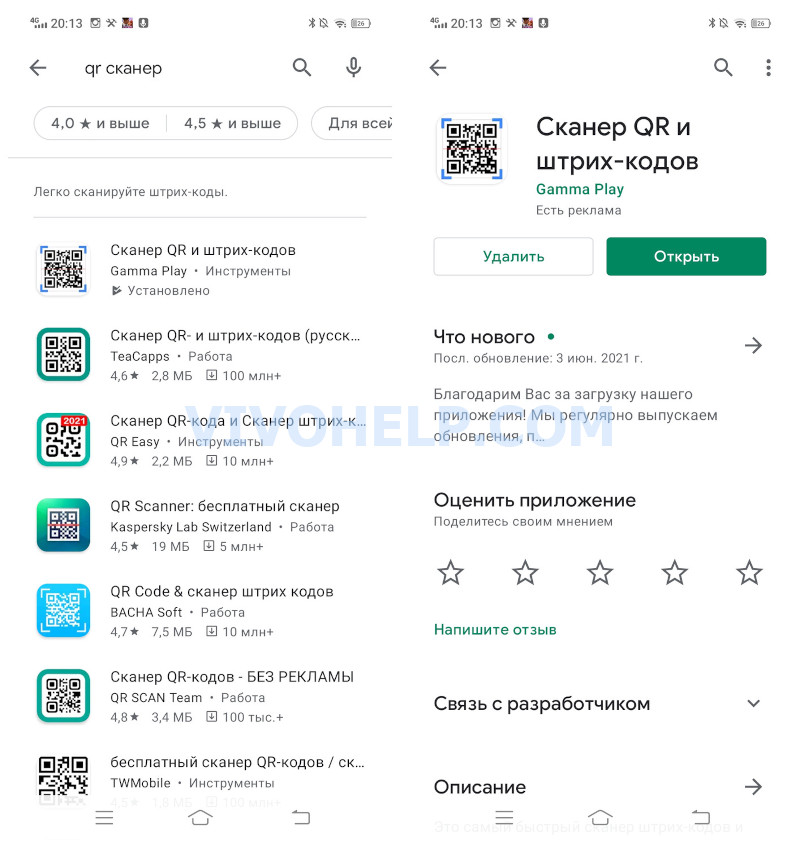
Поскольку встроенный сканер QR-кода встречается в смартфонах Виво редко, пользователям не остается ничего, кроме как начать работать с дополнительными приложениями. Наиболее распространенные и эффективные из них (со ссылками для скачивания в Play Market):
- QR-кода Lightning : сканер QR-кода.
- QRbot.
- QR Code Reader.
- QR Droid – QR.
- Barcode Scanner.
Перечисленные приложения доступны пользователям на бесплатной основе. Они имеют схожий функционал, но разный интерфейс. Поэтому выбирать оптимальный вариант каждому владельцу мобильного гаджета Vivo предстоит самостоятельно.
Для распознавания шифра посредством специальных утилит также потребуется навести камеру на нужный 2D-объект. И результат в любом из этих приложений покажется на экране мгновенно.
Почему не сканируется штрих-код

Егор Борисов
Техноблогер, тестирую гаджеты, помогаю в настройке и оптимизации смартфонов и носимых устройств.
Задать вопрос
Вероятность возникновения проблем при использовании QR-сканера на Виво не особо велика, но исключать ее вовсе не стоит. Иногда код не распознается устройством, а причину этому определить бывает сложно. Однако, данная функция не особо сложна в разработке и реализации, а потому проблем здесь не много.
Специалисты выделяют четыре наиболее распространенных причины отсутствия результата при сканировании кода. В этот перечень входят:
- Неподходящие условия сканирования. Распознавание шифра затрудняется в плохом освещении, на большом расстоянии и расположении смартфона относительно него (если камера смотрит на код под углом).
- Проблемы с камерой. Работоспособность камеры и ее состояние также важны при использовании данной функции. Так, штрих-код не удастся отсканировать, если линзы оптики или их защита загрязнены, отсутствует автофокусировка или же сама камера выдает ошибки (высокая температура и т.д.).
- Некорректная работа приложения. Для сканирования кодов разработано довольно много программ, однако, не все они работают полноценно. Малоизвестные создатели попросту недорабатывают свои продукты, выставляя в магазины для скачивания. Поэтому лучше всего не использовать приложения с низким рейтингом и малым количеством загрузок.
- Плохое состояние кода. Расшифровать пиксельное двухцветное изображение не удастся и из-за его вида: недостаточная контрастность, дефекты печати, излишняя пикселизация или размытие, диагональ менее одного сантиметра.
Видео-инструкция
FAQ
Нужен ли интернет для сканирования QR-кода?
В данном случае имеет значение, что именно зашифровано в коде. Если изображение является ссылкой для перехода на внешний ресурс, без доступа к сети Интернет здесь, конечно, не обойдется. Однако, даже в такой ситуации адрес страницы выводится на экран, откуда его удастся скопировать, чтобы вставить в поисковик при получении доступа к «всемирной паутине». Если же зашифрован простой текст, устройство распознает его через сканер и в режиме оффлайн.
Как отсканировать код без скачивания сторонних приложений?
В некоторых программах предусмотрен QR-сканер для распознавания шифров, связанных непосредственно с их функционалом. Это могут быть, к примеру, банковские приложения (Сбер, Тинькофф, Приват 24 и проч.), где отсканировать код необходимо для быстрого входа в систему или перевода средств.
Сканер QR-кода представляет собой высокотехнологичный универсальный инструмент. Он непременно понадобится пользователям в повседневной жизни, где без смартфона уже не обходится практически никто. Хотя на устройствах Vivo данная функция встречается довольно редко, выйти из ситуации удастся при помощи сторонних приложений. Именно благодаря им можно значительно облегчить себе жизнь, выполняя ряд действий в дистанционном режиме или переходя на нужные страницы всего за пару секунд.
Наша статья содержит правильную инструкцию по применению сканера, а также варианты решения попутно возникающих проблем. Поэтому если сделать все с учетом рекомендаций от настоящих специалистов, с QR-кодами действительно удастся творить чудеса.
Поделиться
Егор Борисов
Техноблогер, автор нескольких проектов об умных устройствах. Пишу статьи по правильной настройке телефонов Vivo и оптимизации оболочки Funtouch OS для новичков.
Источник: vivohelp.com